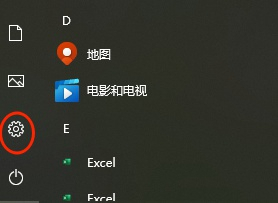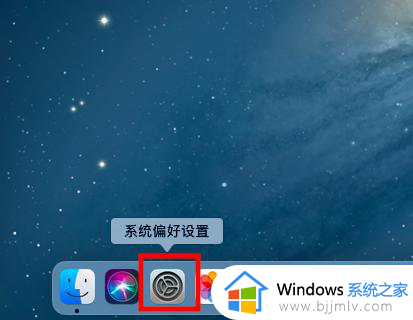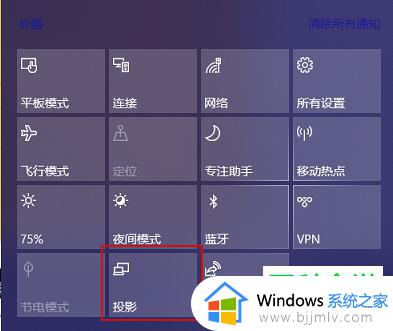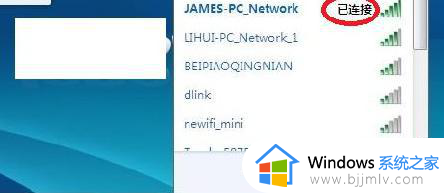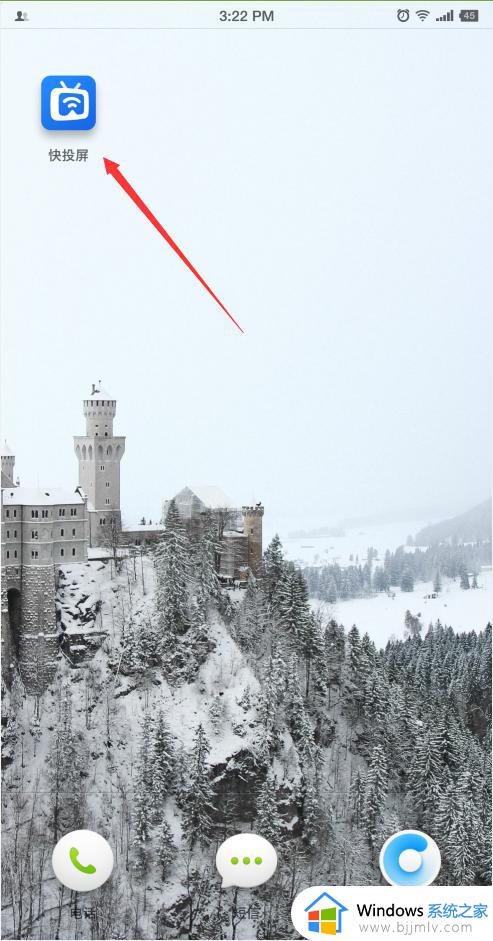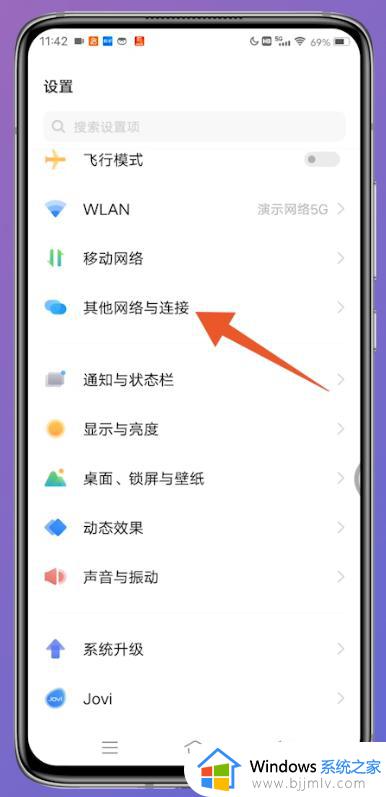ipad无线投屏到windows电脑的方法 ipad怎么无线投屏到Windows电脑上
更新时间:2023-03-16 09:42:50作者:qiaoyun
ipad是款平板电脑,许多人都喜欢在上面玩游戏或者看电视等,但是有些小伙伴可能会觉得屏幕有点小,就想要通过无线投屏到Windows电脑中,可是不知道要怎么操作,那么ipad怎么无线投屏到Windows电脑上呢?带着这个问题,本文这就给大家讲述一下ipad无线投屏到windows电脑的方法供大家参考。
方法如下:
1、在电脑上安装AirDroid Cast。
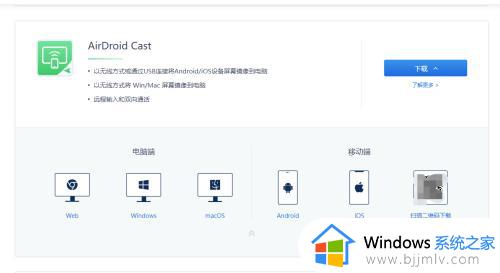
2、打开AirDroid Cast,选择“无线”页面。
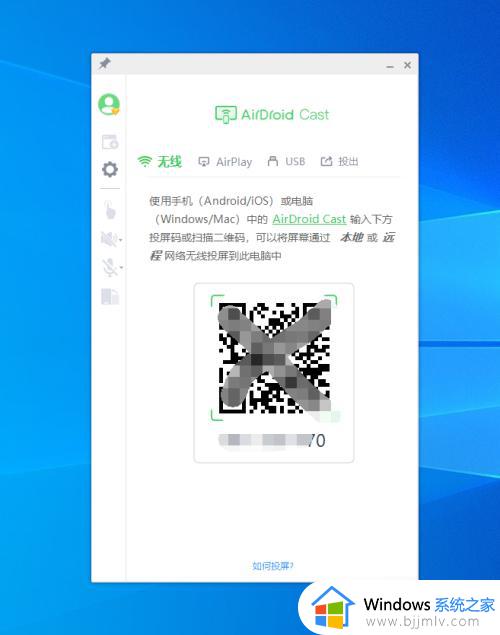
3、iPad下载,安装AirDroid Cast。
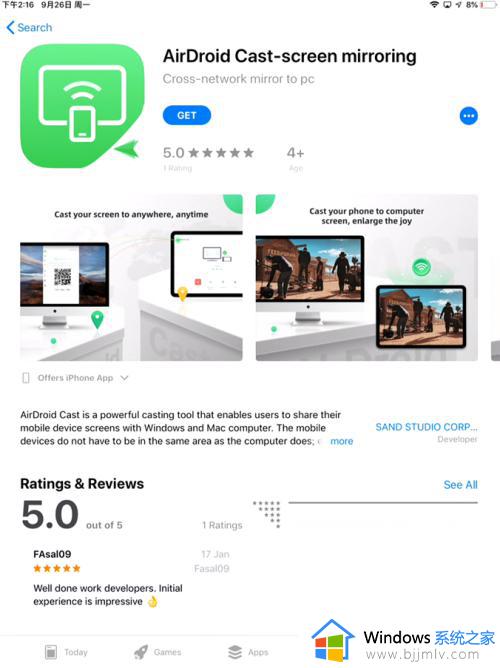
4、打开AirDroid Cast,在输入框输入电脑的投屏九位码。
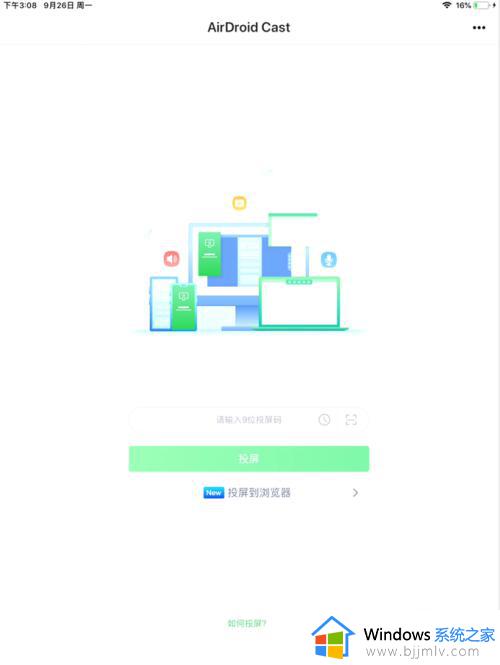
5、电脑端“允许”投屏。
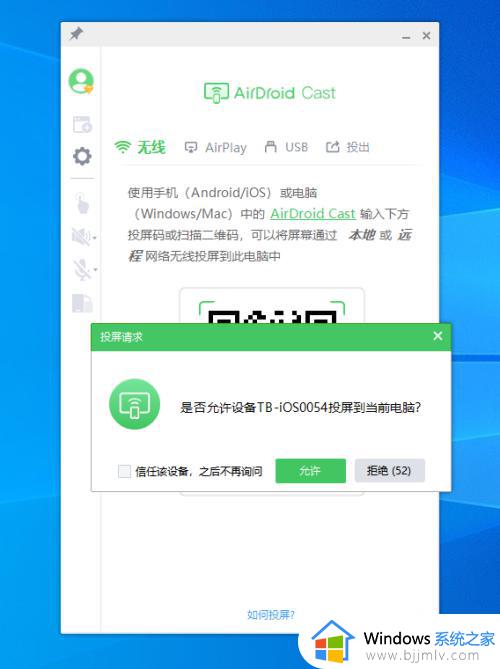
6、iPad端点击“开始直播”。
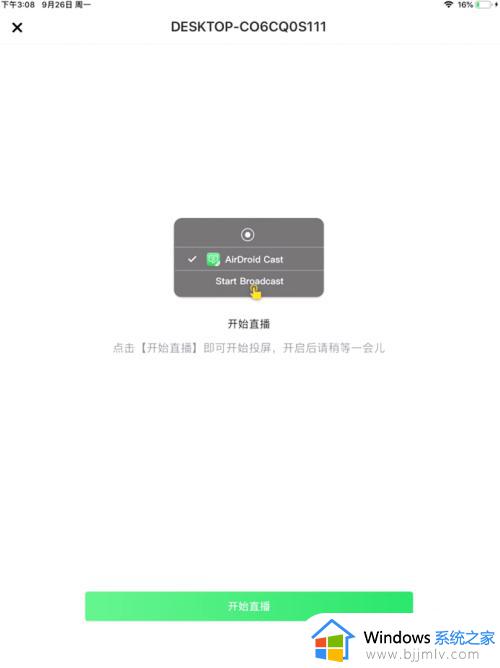
7、投屏成功。
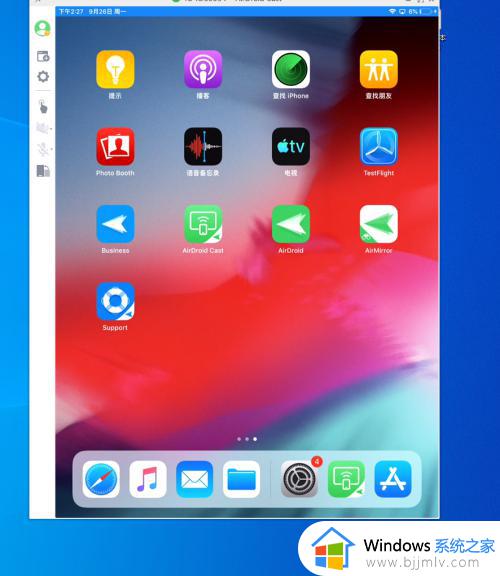
上述给大家介绍的就是ipad无线投屏到windows电脑的详细内容,大家可以参考上述方法来进行投屏即可,相信可以帮助到大家。